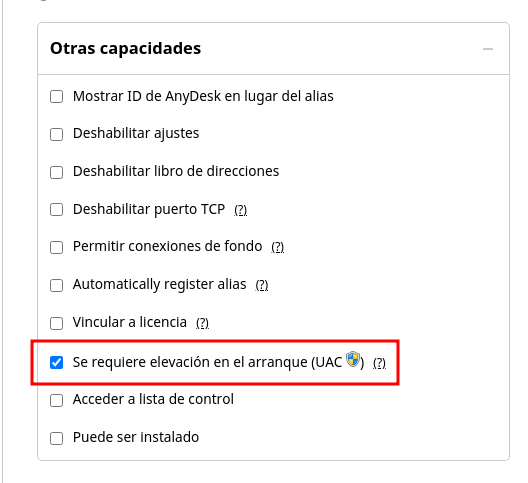La funcionalidad de Windows de Control de Cuentas de Usuario (UAC por sus siglas en inglés) previene que usuarios no autorizados realicen cambios en el sistema sin autorización de un administrador. Acceder a ciertas aplicaciones administrativas a través de AnyDesk es solo permitido cuando AnyDesk se está ejecutando con permisos elevados.. Estas aplicaciones incluyen: El administrador de tareas, software de seguridad o antivirus, algunas configuraciones del sistema entre otras. Si el usuario que conecta con el dispositivo no tiene los permisos para interactuar con las ventanas del UAC, que habitualmente se identifica por que la ventana de AnyDesk se torna de color negro y el cursor se sobrepone un simbolor de prohibido. Sin embargo, AnyDesk vuelve a funcionar normalmente cuando el usuario remoto acepta o declina las ventanas del UAC.
Cuando AnyDesk, y por consiguiente el servicio de AnyDesk están instalados en el dispositivo remoto, Es posible interactuar con software que requiere privilegios de administrador así como con las ventanas del UAC.
Cuando AnyDesk está siendo ejecutado en modo Portable (Sin instalar) en el dispositivo remoto, AnyDesk por defecto no tiene permitido interactuar con ciertas aplicaciones administrativas y las ventanas del UAC.
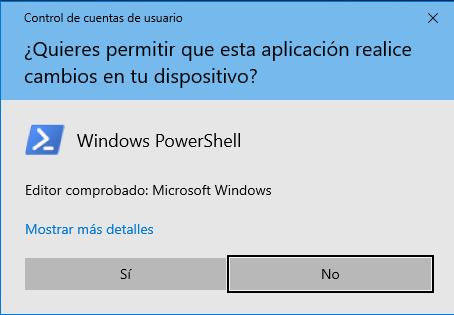
En caso de que una solicitud de UAC se abra en el dispositivo remoto, AnyDesk dejará la pantalla en blanco e informará al usuario. Además, se el cursor con un símbolo de prohibido que indica que el usuario no puede controlar la ventana remota que ha sido elevada. Si el usuario remoto no desea instalar AnyDesk o no le es posible, las siguientes soluciones pueden ser usadas para ver e interactuar con las ventanas del UAC.
Hacer clic en la opción “solicitar derechos ampliados” en el menú de acciones, le preguntará al usuario del dispositivo remoto si desea aceptar la elevación de permisos. Si el usuario remoto no cuenta con los permisos o con las credenciales de administrador, el usuario que está solicitando los permisos, podrá enviar las credenciales de elevación (Auto-elevarse) a través de AnyDesk, simplemente seleccionando la opción “Enviar datos de autorización”. El usuario remoto solo acepta la solicitud sin ver ningúna de las credenciales usadas.
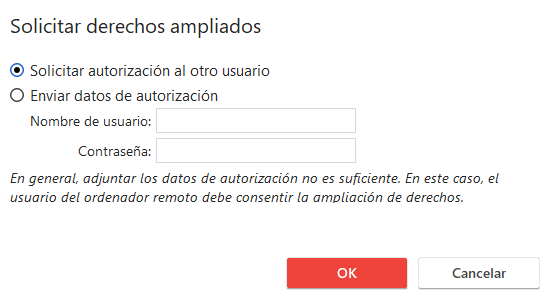
Cuando se realiza la solicitud de conexión de parte del usuario, la sesión se puede aceptar con los permisos de elevación ya habilitados.
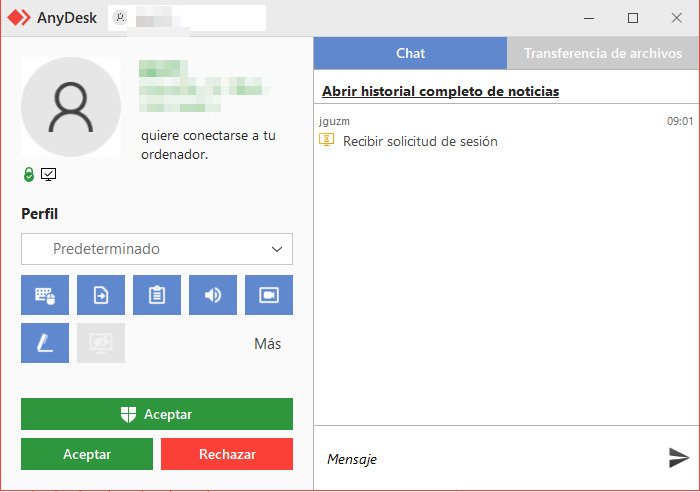
Esto puede ser realizado haciendo clic en el boton grande de “Aceptar” que tiene el icono de UAC. La solicitud de UAC que le aparecerá al usuario remoto deberá ser aceptada para iniciar la conexión y por ende el usuario remoto deberá contar con los permisos para aceptar la conexión (Tener credenciales de administrador o ser administrador).
Alternativamente es posible generar un cliente personalizado en el portal de clientes para los usuarios de licencia Performance y Enterprise, que pida los permisos de elevación al iniciar AnyDesk cuando se usa AnyDesk en modo portable.